word软件默认分页符是不显示的,在编辑文档时会对我们造成一定的困扰。那word怎么显示分页符?下面小编给大家介绍一下word设置显示分页符教程,一起来看看吧~
word怎么显示分页符?word设置显示分页符教程
1、打开word文档,点击左上角的文件,点击选项。
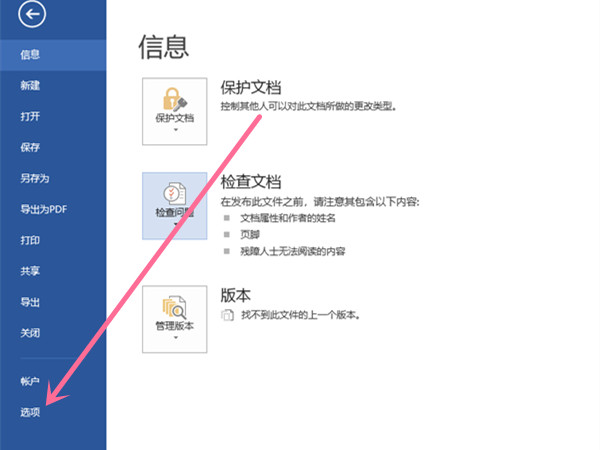
2、点击显示,勾选【显示所有格式标记】,点击确定,分页符就会显示出来。
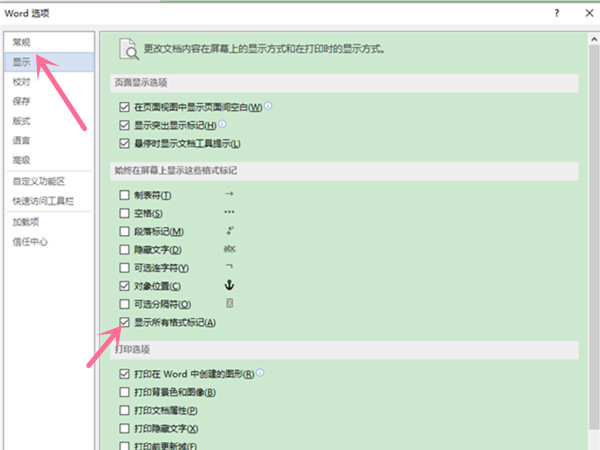
以上这篇文章就是word设置显示分页符教程,更多精彩教程请关注下载之家!
2022-04-30 08:47:00 来源:下载之家
word软件默认分页符是不显示的,在编辑文档时会对我们造成一定的困扰。那word怎么显示分页符?下面小编给大家介绍一下word设置显示分页符教程,一起来看看吧~
word怎么显示分页符?word设置显示分页符教程
1、打开word文档,点击左上角的文件,点击选项。
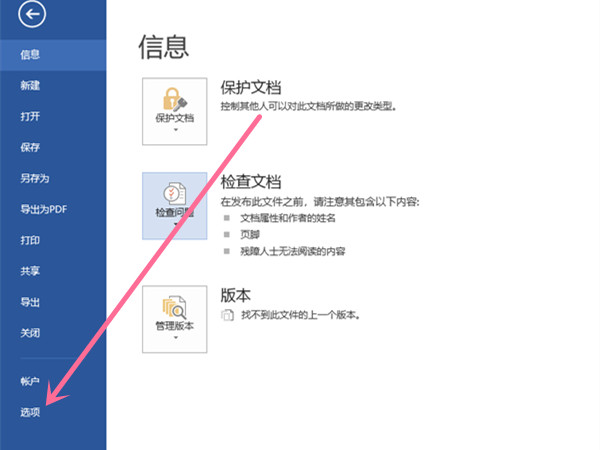
2、点击显示,勾选【显示所有格式标记】,点击确定,分页符就会显示出来。
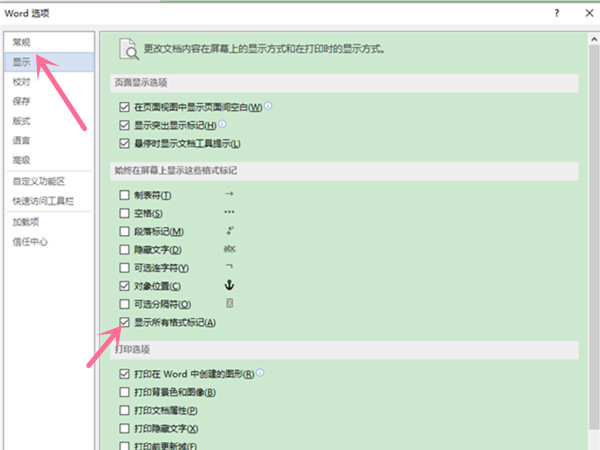
以上这篇文章就是word设置显示分页符教程,更多精彩教程请关注下载之家!